Всем привет! Сегодня я поведаю вам, как подключить мышку к телефону с Андроид системой. Также инструкции ниже подойдут и для планшета с той же ОС. Если у вас iPhone с iOS, то к нему, пока что подключить какие-то внешние устройства невозможно. Ну не будем тянуть и начнем. Поехали!
Вариант 1: OTG
Сама функция OTG поддерживается почти всеми современными смартфонами с операционной системой Android. С помощью технологии On-The-Go к телефону можно подключить внешние жесткие диски, флешки, клавиатуры и даже мыши. Но для этого нам понадобится специальный переходник. Его можно спокойно купить почти в любом специализированном магазине техники. Переходник может называться:
- USB – OTG
- USB – Type-C
Большинство старых Андроидов, и некоторые новые – имеют вместо Type-C выход microUSB 2.0. Поэтому ищем переходник типа:
USB – microUSB 2.0
Прежде чем сломя голову бежать в магазин покупать данный переходник – проверьте, чтобы ваша модель с операционной системой поддерживала технологию OTG. Обычно поддержка технологии указана в характеристиках устройства. Если в коробке об этом ничего не указано – смотрите характеристики на официальном сайте производителя телефона. И вот если поддержка есть – можно уже покупать переходник.
Далее процесс подключения будет простым:
- Подключаем мышь к переходнику. Если вы используете беспроводную мышь, то используем внешний USB радио-модуль.
- Подключаем второй конец к выходу телефона.
- Если смартфон и ОС поддерживает OTG – она должна автоматом определить устройство, а на экране вы увидите курсор как на компьютере или ноутбуке.
Если курсора нет, попробуйте перезагрузить телефон и повторно переподключите устройство. Также у вас автоматически может стоять неправильный режим отладки по USB. Он устанавливается в меню «Для разработчиков». Про это более подробно читаем в этой статье (ссылка на инструкцию). Попробуйте разные режимы. Также вы можете посмотреть и другие настройки в меню «Для разработчиков».
Способ 2: Bluetooth
Тут очень важно, чтобы вы не путали беспроводную мышь и Bluetooth. Да они работают на одной технологии, но тут важен контекст. Если у вас обычная беспроводная мышь с внешним модулем, то для этого нам понадобится переходник – смотрим первый способ (прошлая глава). Bluetooth мышь не имеет внешнего дополнительно радио-адаптера и подключается напрямую. То есть Bluetooth передатчик находится в самой мышке.
- В телефоне зайдите в «Настройки».
- Перейдите в раздел «Bluetooth» – иногда он может находиться в основном разделе «Беспроводные подключения».
- Включаем «Голубой зуб».
- Под мышкой нажмите на кнопку «Connect» или «Bluetooth», чтобы включить режим сопряжения. Если у вас такой кнопки нет, значит у вас обычная мышь, которую можно подключить с помощью первого способа.
- Когда режим сопряжения включен, на телефоне вы увидите свою мышку – просто выберите её в списке. После этого система автоматом должна подключить устройство и вывести курсор на главный экран.
На этом все, дорогие друзья портала WiFiGiD.RU. Пишите свои вопросы, дополнения и другую информацию в комментариях. Всем добра и берегите себя.




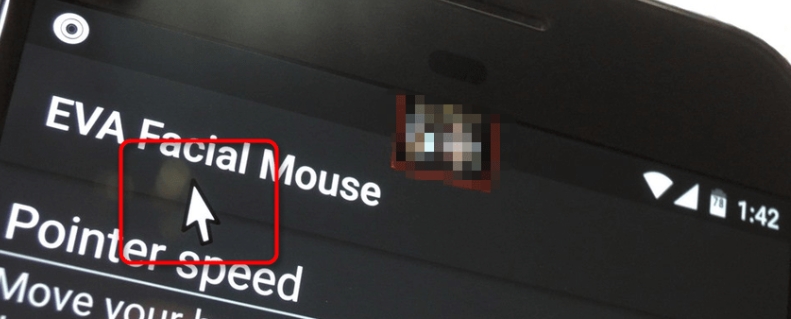
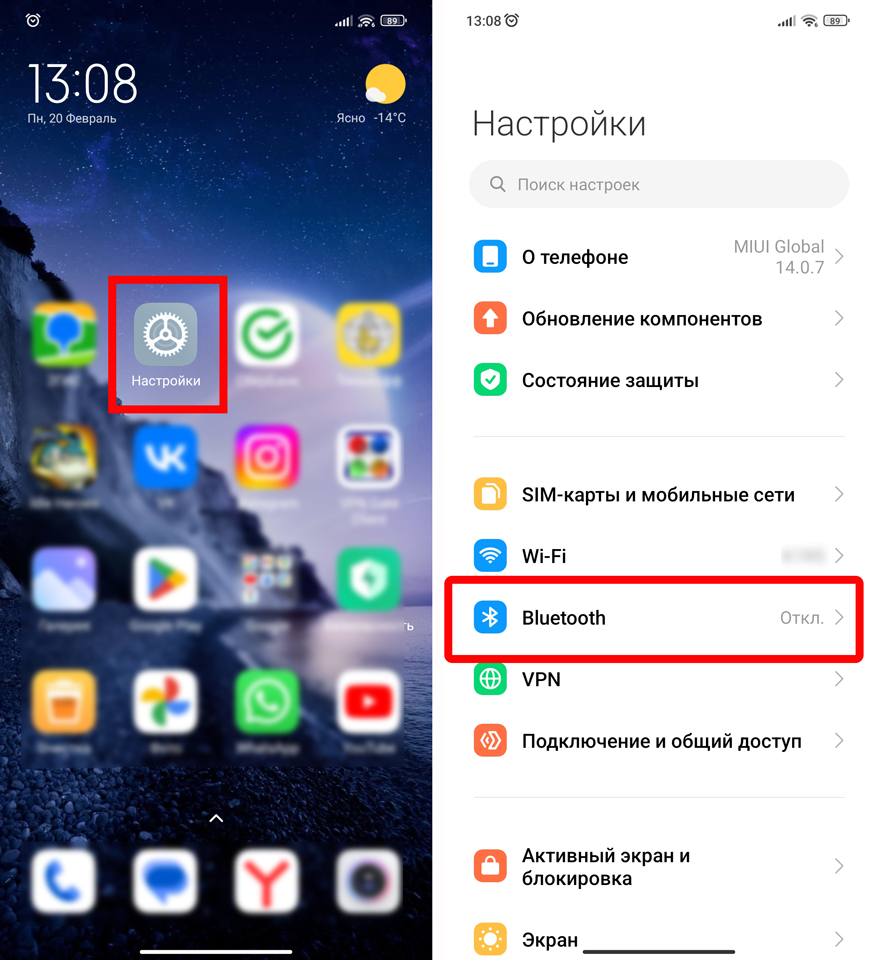
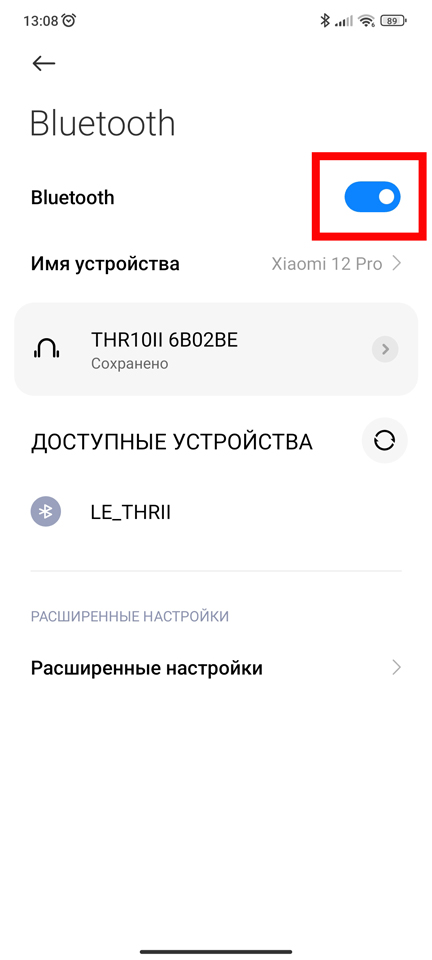
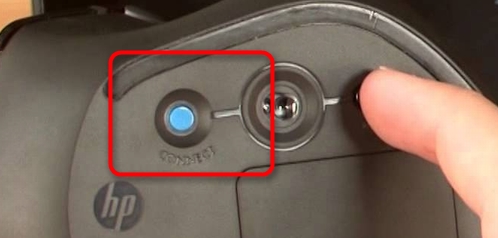





Все работает, спасибо.
Подключил к своему новому Xiaomi, все заработало. Ради интереса попробовал подключить старенький смартфон, но там были проблемы.
Переходник копейки стоит. На OPPO подключилось без проблем